Obnova údajov v prémiovom programe na obnovenie hviezdnych údajov
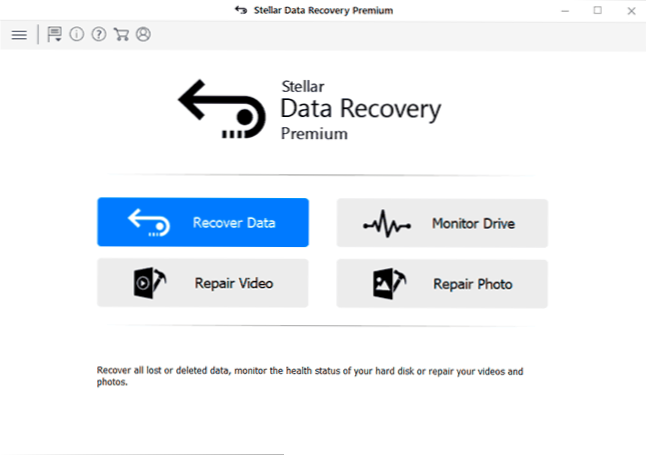
- 1431
- 402
- Oleg Krajči
Program obnovy údajov o obnove údajov hviezdnych údajov je jedným z najlepších prostriedkov pre prípady po dlhú dobu, keď potrebujete obnoviť odstránené, formátované alebo inak stratené fotografie, dokumenty a iné typy súborov z pevného disku, flash jednotky, pamäťovej karty alebo iného v jazde. Predtým sa program nazýval regenerácie údajov o hviezdnom Phoenixe.
Program je zaplatený (môžete skontrolovať výsledok zotavenia a predbežné zobrazenie súborov nájdených zadarmo), nemá ruský jazyk rozhrania, ale stojí za to mu venovať pozornosť: nielen z dôvodu vynikajúcich výsledkov obnovy , ale aj vďaka zaujímavým ďalším funkciám, ktoré sú prítomné v programe. Ďalšie podobné programy sú uvedené v preskúmaní najlepších programov na obnovenie údajov.
Proces obnovy súborov v hviezdnych obnovu údajov
Rovnako ako v predchádzajúcich príkladoch zotavenia, použijem jednotku USB Flash, na ktorej boli fotostné súbory umiestnené, a potom bol naformátovaný z jedného súborového systému do druhého. Nie príliš komplikované, ale celkom bežné, najmä pokiaľ ide o pamäťové karty s fotografiami.
Na obnovenie fotografií av prípade potreby, iné typy súborov z jednotky v hviezdnom obnove údajov použite nasledujúce kroky:
- Po začatí obnovy hviezdnych údajov kliknite na tlačidlo Obnoviť dáta („Obnoviť údaje“).
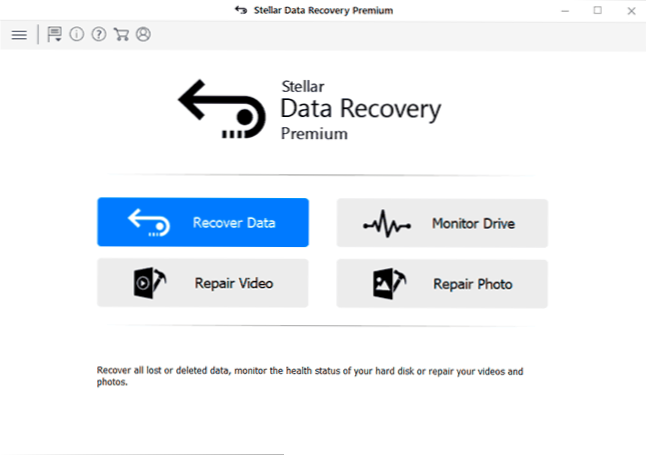
- V nasledujúcom okne si môžete vybrať, aké typy súborov potrebujete nájsť a obnoviť. Ak potrebujete hľadať všetko, stačí si všimnúť horný bod - všetky údaje (všetky údaje). Stlačte tlačidlo Ďalej (ďalej len „.

- Vyberte disk, z ktorého musíte obnoviť údaje. V mojom prípade - Flash Drive, ale môžete si vybrať pevný disk, vykonať obnovenie z obrázka disku alebo vyhľadať stratenú časť, ak sa požadovaný disk nezobrazí. Spínač „hlbokého skenovania“ vľavo nižšie obsahuje režim hlbokého skenovania, odporúčam ho použiť, s výnimkou prípadov jednoduchých odstránených súborov.

- Kliknite na tlačidlo „Skenovať“ a počkajte na koniec vyhľadávania súborov.
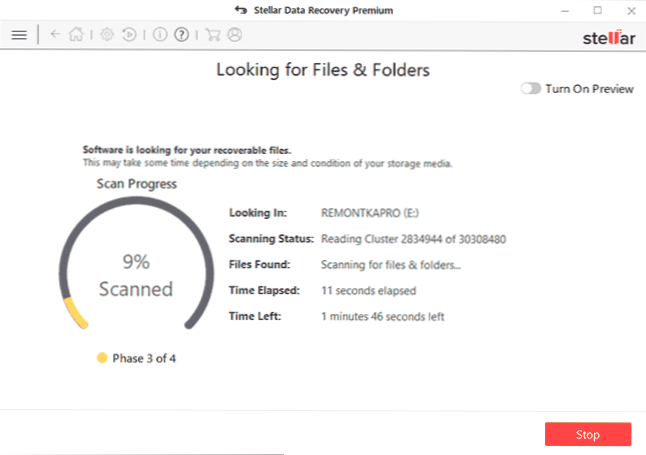
- Potom si môžete zobraziť nájdené súbory zoradené podľa typu (odporúčam pomocou karty „Zobraziť strom“. Pre podporované typy súborov je k dispozícii predobchodné zobrazenie.
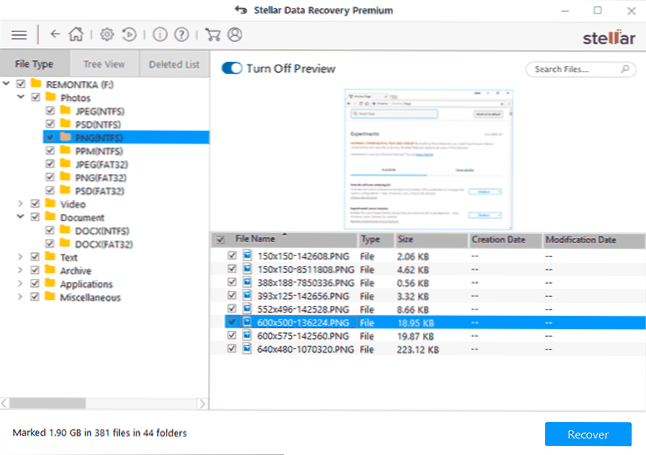
- Na konci stačí zaznamenať tie súbory alebo priečinky, ktoré je potrebné obnoviť, kliknite na tlačidlo „Obnoviť“ a určiť miesto ochrany obnovených údajov. Pozornosť: Nie je možné udržiavať obnovené údaje na tej istej jazde, odkiaľ sa obnoví, môže to poškodiť proces obnovy. Vymáhanie si vyžaduje získanie licencie.
V mojom prípade program našiel viac rôznych súborov (aj keď sa ukázalo, že väčšina ďalších výsledkov je zbytočné systémové súbory) ako iné podobné programy. Ale je to zaujímavé nielen v ňom.
Dodatočné prémie z obnovenia hviezdnych údajov
Okrem priameho obnovenia údajov môže program vykonávať nasledujúce úlohy (na prechod na potrebné funkcie použite tlačidlá v hlavnej ponuke):
- Obnovenie poškodených fotografií (opravárenská fotografia). Veľmi užitočná príležitosť, pretože fotografie JPG často obnovujú poškodené. O ďalších prostriedkoch na tieto účely: Ako obnoviť poškodené fotografie JPG.
- Obnova videa (Video opravy).
- Kontrola disku chybami, zobrazenie inteligentného stavu, pevné disky klonovania a SSD (sekcia „Monitorova jednotka“).
Výsledkom je, že nástroj vyzerá presne ako jednoduchý program obnovy platených údajov, ktorý by mal vyzerať, zameraný na začínajúcich používateľov - je všetko potrebné a nie je nič zbytočné a vynikajúce pracovné výsledky. Oficiálna stránka, kde si môžete stiahnuť prémiu hviezdnych údajov a ďalšie produkty na obnovenie údajov od vývojára - https: // www.Hviezdica.Com/ com/
- « Ako nastaviť minimálnu dĺžku hesla systému Windows 10
- Ďalší používateľ pri vchode do systému Windows 10 - Ako opraviť »

